sat nav JEEP WRANGLER UNLIMITED 2020 Käyttö- ja huolto-ohjekirja (in in Finnish)
[x] Cancel search | Manufacturer: JEEP, Model Year: 2020, Model line: WRANGLER UNLIMITED, Model: JEEP WRANGLER UNLIMITED 2020Pages: 328, PDF Size: 9.13 MB
Page 273 of 328
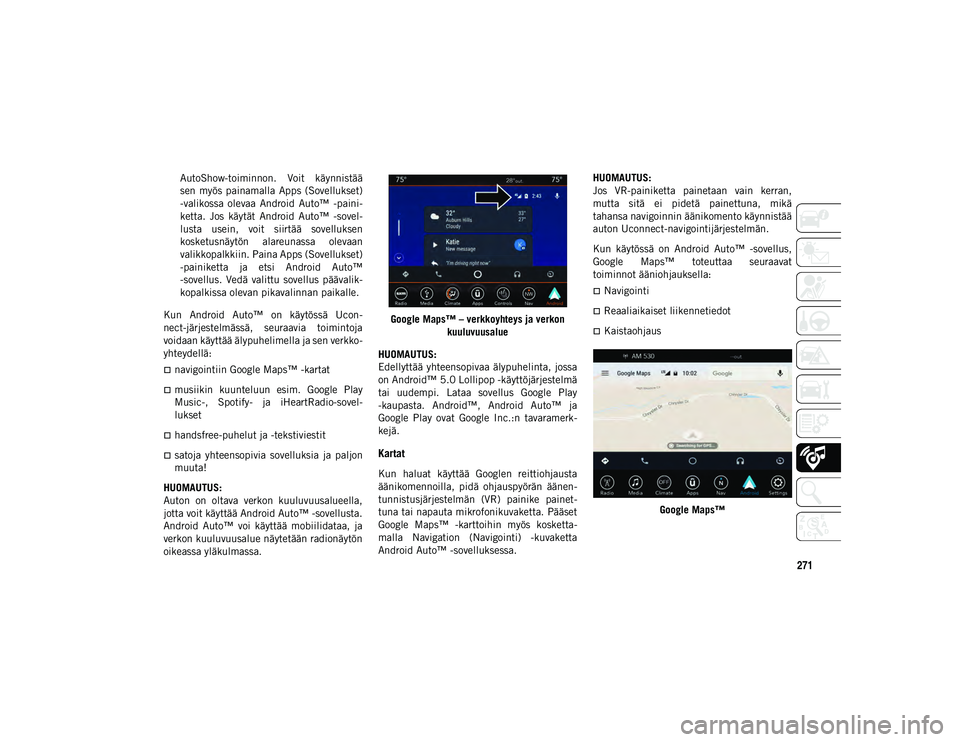
271
AutoShow-toiminnon. Voit käynnistää
sen myös painamalla Apps (Sovellukset)
-valikossa olevaa Android Auto™ -paini-
ketta. Jos käytät Android Auto™ -sovel-
lusta usein, voit siirtää sovelluksen
kosketusnäytön alareunassa olevaan
valikkopalkkiin. Paina Apps (Sovellukset)
-painiketta ja etsi Android Auto™
-sovellus. Vedä valittu sovellus päävalik-
kopalkissa olevan pikavalinnan paikalle.
Kun Android Auto™ on käytössä Ucon-
nect-järjestelmässä, seuraavia toimintoja
voidaan käyttää älypuhelimella ja sen verkko-
yhteydellä:
navigointiin Google Maps™ -kartat
musiikin kuunteluun esim. Google Play
Music-, Spotify- ja iHeartRadio-sovel-
lukset
handsfree-puhelut ja -tekstiviestit
satoja yhteensopivia sovelluksia ja paljon
muuta!
HUOMAUTUS:
Auton on oltava verkon kuuluvuusalueella,
jotta voit käyttää Android Auto™ -sovellusta.
Android Auto™ voi käyttää mobiilidataa, ja
verkon kuuluvuusalue näytetään radionäytön
oikeassa yläkulmassa. Google Maps™ – verkkoyhteys ja verkon
kuuluvuusalue
HUOMAUTUS:
Edellyttää yhteensopivaa älypuhelinta, jossa
on Android™ 5.0 Lollipop -käyttöjärjestelmä
tai uudempi. Lataa sovellus Google Play
-kaupasta. Android™, Android Auto™ ja
Google Play ovat Google Inc.:n tavaramerk-
kejä.Kartat
Kun haluat käyttää Googlen reittiohjausta
äänikomennoilla, pidä ohjauspyörän äänen-
tunnistusjärjestelmän (VR) painike painet-
tuna tai napauta mikrofonikuvaketta. Pääset
Google Maps™ -karttoihin myös kosketta-
malla Navigation (Navigointi) -kuvaketta
Android Auto™ -sovelluksessa. HUOMAUTUS:
Jos VR-painiketta painetaan vain kerran,
mutta sitä ei pidetä painettuna, mikä
tahansa navigoinnin äänikomento käynnistää
auton Uconnect-navigointijärjestelmän.
Kun käytössä on Android Auto™ -sovellus,
Google Maps™ toteuttaa seuraavat
toiminnot ääniohjauksella:
Navigointi
Reaaliaikaiset liikennetiedot
Kaistaohjaus
Google Maps™
2020_JEEP_JL_WRANGLER_UG_LHD_EE.book Page 271
Page 274 of 328
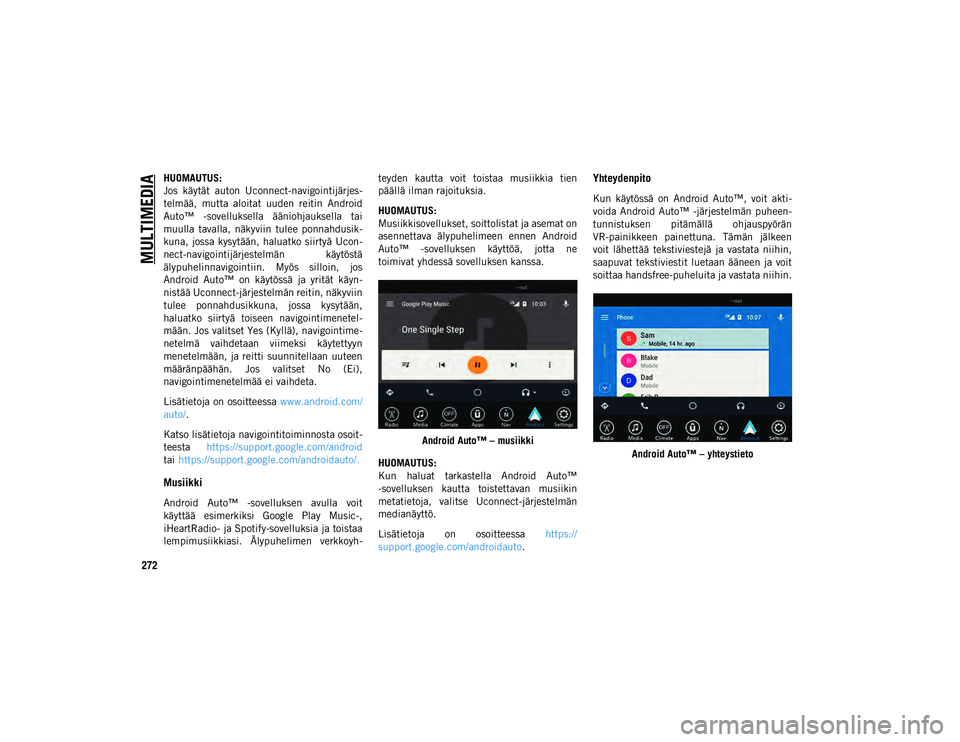
MULTIMEDIA
272
HUOMAUTUS:
Jos käytät auton Uconnect-navigointijärjes-
telmää, mutta aloitat uuden reitin Android
Auto™ -sovelluksella ääniohjauksella tai
muulla tavalla, näkyviin tulee ponnahdusik-
kuna, jossa kysytään, haluatko siirtyä Ucon-
nect-navigointijärjestelmän käytöstä
älypuhelinnavigointiin. Myös silloin, jos
Android Auto™ on käytössä ja yrität käyn-
nistää Uconnect-järjestelmän reitin, näkyviin
tulee ponnahdusikkuna, jossa kysytään,
haluatko siirtyä toiseen navigointimenetel-
mään. Jos valitset Yes (Kyllä), navigointime-
netelmä vaihdetaan viimeksi käytettyyn
menetelmään, ja reitti suunnitellaan uuteen
määränpäähän. Jos valitset No (Ei),
navigointimenetelmää ei vaihdeta.
Lisätietoja on osoitteessa www.android.com/
auto/ .
Katso lisätietoja navigointitoiminnosta osoit-
teesta https://support.google.com/android
tai https://support.google.com/androidauto/.
Musiikki
Android Auto™ -sovelluksen avulla voit
käyttää esimerkiksi Google Play Music-,
iHeartRadio- ja Spotify-sovelluksia ja toistaa
lempimusiikkiasi. Älypuhelimen verkkoyh- teyden kautta voit toistaa musiikkia tien
päällä ilman rajoituksia.
HUOMAUTUS:
Musiikkisovellukset, soittolistat ja asemat on
asennettava älypuhelimeen ennen Android
Auto™ -sovelluksen käyttöä, jotta ne
toimivat yhdessä sovelluksen kanssa.
Android Auto™ – musiikki
HUOMAUTUS:
Kun haluat tarkastella Android Auto™
-sovelluksen kautta toistettavan musiikin
metatietoja, valitse Uconnect-järjestelmän
medianäyttö.
Lisätietoja on osoitteessa https://
support.google.com/androidauto .
Yhteydenpito
Kun käytössä on Android Auto™, voit akti-
voida Android Auto™ -järjestelmän puheen-
tunnistuksen pitämällä ohjauspyörän
VR-painikkeen painettuna. Tämän jälkeen
voit lähettää tekstiviestejä ja vastata niihin,
saapuvat tekstiviestit luetaan ääneen ja voit
soittaa handsfree-puheluita ja vastata niihin.
Android Auto™ – yhteystieto
2020_JEEP_JL_WRANGLER_UG_LHD_EE.book Page 272
Page 278 of 328
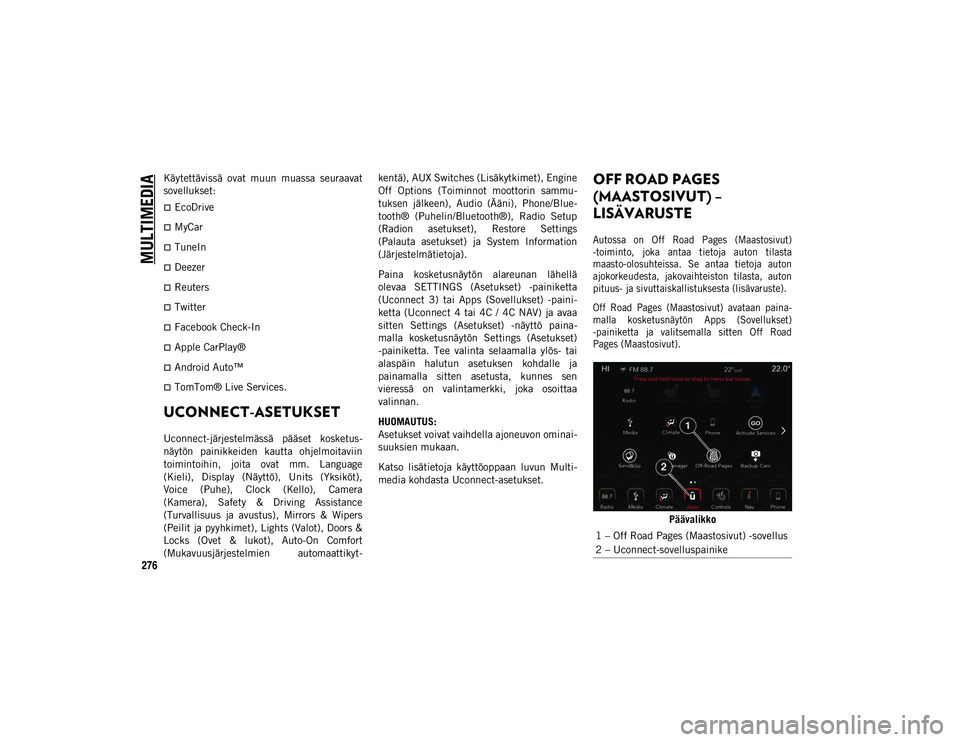
MULTIMEDIA
276
Käytettävissä ovat muun muassa seuraavat
sovellukset:
EcoDrive
MyCar
TuneIn
Deezer
Reuters
Twitter
Facebook Check-In
Apple CarPlay®
Android Auto™
TomTom® Live Services.
UCONNECT-ASETUKSET
Uconnect-järjestelmässä pääset kosketus-
näytön painikkeiden kautta ohjelmoitaviin
toimintoihin, joita ovat mm. Language
(Kieli), Display (Näyttö), Units (Yksiköt),
Voice (Puhe), Clock (Kello), Camera
(Kamera), Safety & Driving Assistance
(Turvallisuus ja avustus), Mirrors & Wipers
(Peilit ja pyyhkimet), Lights (Valot), Doors &
Locks (Ovet & lukot), Auto-On Comfort
(Mukavuusjärjestelmien automaattikyt-kentä), AUX Switches (Lisäkytkimet), Engine
Off Options (Toiminnot moottorin sammu-
tuksen jälkeen), Audio (Ääni), Phone/Blue-
tooth® (Puhelin/Bluetooth®), Radio Setup
(Radion asetukset), Restore Settings
(Palauta asetukset) ja System Information
(Järjestelmätietoja).
Paina kosketusnäytön alareunan lähellä
olevaa SETTINGS (Asetukset) -painiketta
(Uconnect 3) tai Apps (Sovellukset) -paini-
ketta (Uconnect 4 tai 4C / 4C NAV) ja avaa
sitten Settings (Asetukset) -näyttö paina-
malla kosketusnäytön Settings (Asetukset)
-painiketta. Tee valinta selaamalla ylös- tai
alaspäin halutun asetuksen kohdalle ja
painamalla sitten asetusta, kunnes sen
vieressä on valintamerkki, joka osoittaa
valinnan.
HUOMAUTUS:
Asetukset voivat vaihdella ajoneuvon ominai-
suuksien mukaan.
Katso lisätietoja käyttöoppaan luvun Multi-
media kohdasta Uconnect-asetukset.
OFF ROAD PAGES
(MAASTOSIVUT) –
LISÄVARUSTE
Autossa on Off Road Pages (Maastosivut)
-toiminto, joka antaa tietoja auton tilasta
maasto-olosuhteissa. Se antaa tietoja auton
ajokorkeudesta, jakovaihteiston tilasta, auton
pituus- ja sivuttaiskallistuksesta (lisävaruste).
Off Road Pages (Maastosivut) avataan paina-
malla kosketusnäytön Apps (Sovellukset)
-painiketta ja valitsemalla sitten Off Road
Pages (Maastosivut).
Päävalikko
1 – Off Road Pages (Maastosivut) -sovellus
2 – Uconnect-sovelluspainike
2020_JEEP_JL_WRANGLER_UG_LHD_EE.book Page 276
Page 284 of 328
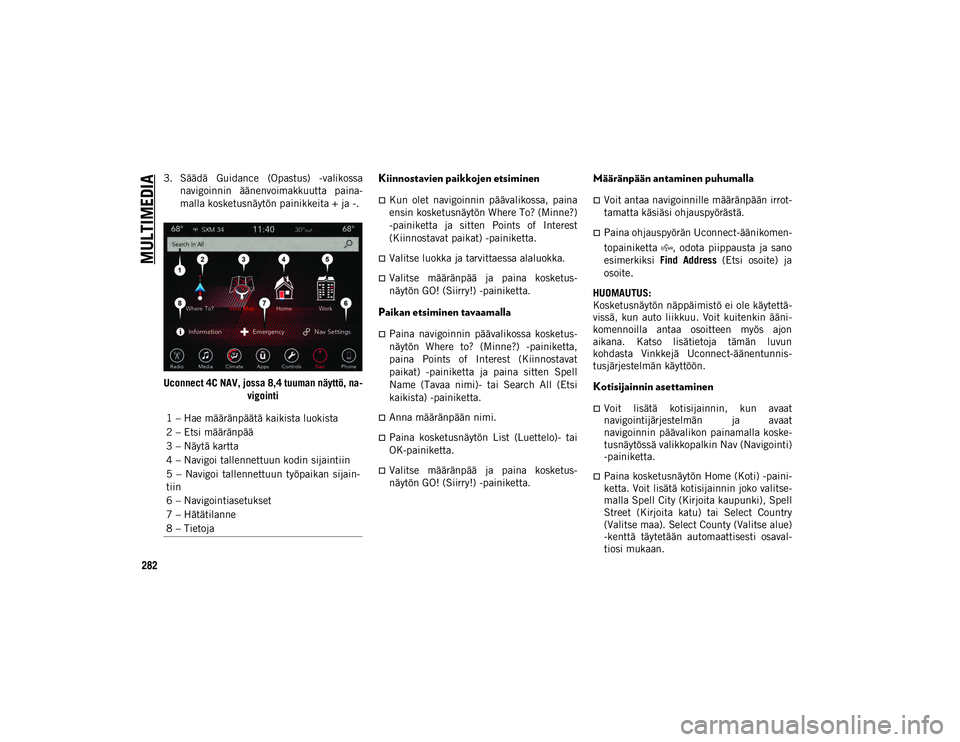
MULTIMEDIA
282
3. Säädä Guidance (Opastus) -valikossanavigoinnin äänenvoimakkuutta paina-
malla kosketusnäytön painikkeita + ja -.
Uconnect 4C NAV, jossa 8,4 tuuman näyttö, na -
vigointiKiinnostavien paikkojen etsiminen
Kun olet navigoinnin päävalikossa, paina
ensin kosketusnäytön Where To? (Minne?)
-painiketta ja sitten Points of Interest
(Kiinnostavat paikat) -painiketta.
Valitse luokka ja tarvittaessa alaluokka.
Valitse määränpää ja paina kosketus-
näytön GO! (Siirry!) -painiketta.
Paikan etsiminen tavaamalla
Paina navigoinnin päävalikossa kosketus-
näytön Where to? (Minne?) -painiketta,
paina Points of Interest (Kiinnostavat
paikat) -painiketta ja paina sitten Spell
Name (Tavaa nimi)- tai Search All (Etsi
kaikista) -painiketta.
Anna määränpään nimi.
Paina kosketusnäytön List (Luettelo)- tai
OK-painiketta.
Valitse määränpää ja paina kosketus-
näytön GO! (Siirry!) -painiketta.
Määränpään antaminen puhumalla
Voit antaa navigoinnille määränpään irrot-
tamatta käsiäsi ohjauspyörästä.
Paina ohjauspyörän Uconnect-äänikomen-
topainiketta , odota piippausta ja sano
esimerkiksi Find Address (Etsi osoite) ja
osoite.
HUOMAUTUS:
Kosketusnäytön näppäimistö ei ole käytettä-
vissä, kun auto liikkuu. Voit kuitenkin ääni-
komennoilla antaa osoitteen myös ajon
aikana. Katso lisätietoja tämän luvun
kohdasta Vinkkejä Uconnect-äänentunnis-
tusjärjestelmän käyttöön.
Kotisijainnin asettaminen
Voit lisätä kotisijainnin, kun avaat
navigointijärjestelmän ja avaat
navigoinnin päävalikon painamalla koske-
tusnäytössä valikkopalkin Nav (Navigointi)
-painiketta.
Paina kosketusnäytön Home (Koti) -paini-
ketta. Voit lisätä kotisijainnin joko valitse-
malla Spell City (Kirjoita kaupunki), Spell
Street (Kirjoita katu) tai Select Country
(Valitse maa). Select County (Valitse alue)
-kenttä täytetään automaattisesti osaval-
tiosi mukaan.
1 – Hae määränpäätä kaikista luokista
2 – Etsi määränpää
3 – Näytä kartta
4 – Navigoi tallennettuun kodin sijaintiin
5 – Navigoi tallennettuun työpaikan sijain-
tiin
6 – Navigointiasetukset
7 – Hätätilanne
8 – Tietoja
2020_JEEP_JL_WRANGLER_UG_LHD_EE.book Page 282
Page 285 of 328
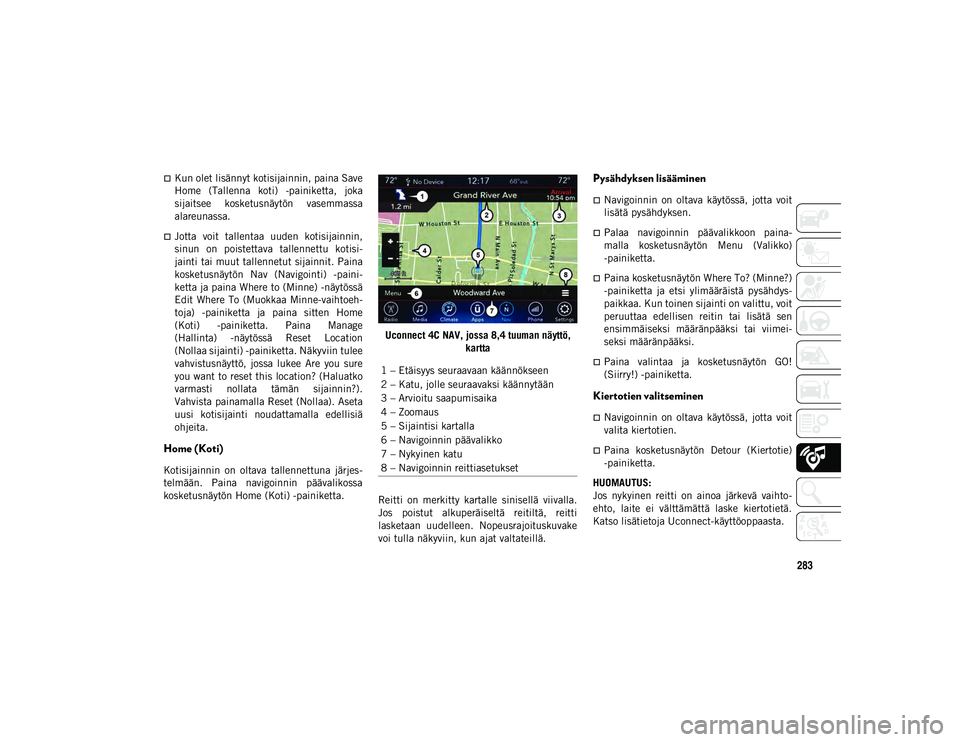
283
Kun olet lisännyt kotisijainnin, paina Save
Home (Tallenna koti) -painiketta, joka
sijaitsee kosketusnäytön vasemmassa
alareunassa.
Jotta voit tallentaa uuden kotisijainnin,
sinun on poistettava tallennettu kotisi-
jainti tai muut tallennetut sijainnit. Paina
kosketusnäytön Nav (Navigointi) -paini-
ketta ja paina Where to (Minne) -näytössä
Edit Where To (Muokkaa Minne-vaihtoeh-
toja) -painiketta ja paina sitten Home
(Koti) -painiketta. Paina Manage
(Hallinta) -näytössä Reset Location
(Nollaa sijainti) -painiketta. Näkyviin tulee
vahvistusnäyttö, jossa lukee Are you sure
you want to reset this location? (Haluatko
varmasti nollata tämän sijainnin?).
Vahvista painamalla Reset (Nollaa). Aseta
uusi kotisijainti noudattamalla edellisiä
ohjeita.
Home (Koti)
Kotisijainnin on oltava tallennettuna järjes-
telmään. Paina navigoinnin päävalikossa
kosketusnäytön Home (Koti) -painiketta.Uconnect 4C NAV, jossa 8,4 tuuman näyttö,
kartta
Reitti on merkitty kartalle sinisellä viivalla.
Jos poistut alkuperäiseltä reitiltä, reitti
lasketaan uudelleen. Nopeusrajoituskuvake
voi tulla näkyviin, kun ajat valtateillä.
Pysähdyksen lisääminen
Navigoinnin on oltava käytössä, jotta voit
lisätä pysähdyksen.
Palaa navigoinnin päävalikkoon paina-
malla kosketusnäytön Menu (Valikko)
-painiketta.
Paina kosketusnäytön Where To? (Minne?)
-painiketta ja etsi ylimääräistä pysähdys-
paikkaa. Kun toinen sijainti on valittu, voit
peruuttaa edellisen reitin tai lisätä sen
ensimmäiseksi määränpääksi tai viimei-
seksi määränpääksi.
Paina valintaa ja kosketusnäytön GO!
(Siirry!) -painiketta.
Kiertotien valitseminen
Navigoinnin on oltava käytössä, jotta voit
valita kiertotien.
Paina kosketusnäytön Detour (Kiertotie)
-painiketta.
HUOMAUTUS:
Jos nykyinen reitti on ainoa järkevä vaihto-
ehto, laite ei välttämättä laske kiertotietä.
Katso lisätietoja Uconnect-käyttöoppaasta.
1 – Etäisyys seuraavaan käännökseen
2 – Katu, jolle seuraavaksi käännytään
3 – Arvioitu saapumisaika
4 – Zoomaus
5 – Sijaintisi kartalla
6 – Navigoinnin päävalikko
7 – Nykyinen katu
8 – Navigoinnin reittiasetukset
2020_JEEP_JL_WRANGLER_UG_LHD_EE.book Page 283
Page 287 of 328
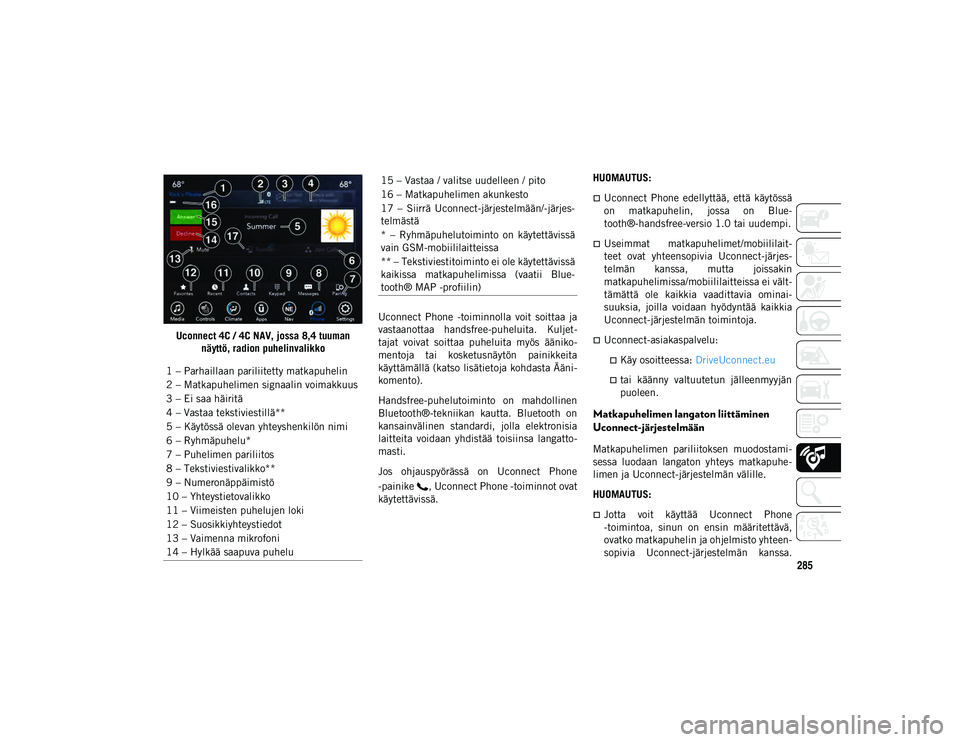
285
Uconnect 4C / 4C NAV, jossa 8,4 tuuman näyttö, radion puhelinvalikko Uconnect Phone -toiminnolla voit soittaa ja
vastaanottaa handsfree-puheluita. Kuljet-
tajat voivat soittaa puheluita myös ääniko-
mentoja tai kosketusnäytön painikkeita
käyttämällä (katso lisätietoja kohdasta Ääni-
komento).
Handsfree-puhelutoiminto on mahdollinen
Bluetooth®-tekniikan kautta. Bluetooth on
kansainvälinen standardi, jolla elektronisia
laitteita voidaan yhdistää toisiinsa langatto-
masti.
Jos ohjauspyörässä on Uconnect Phone
-painike , Uconnect Phone -toiminnot ovat
käytettävissä. HUOMAUTUS:
Uconnect Phone edellyttää, että käytössä
on matkapuhelin, jossa on Blue-
tooth®-handsfree-versio 1.0 tai uudempi.
Useimmat matkapuhelimet/mobiililait-
teet ovat yhteensopivia Uconnect-järjes-
telmän kanssa, mutta joissakin
matkapuhelimissa/mobiililaitteissa ei vält-
tämättä ole kaikkia vaadittavia ominai-
suuksia, joilla voidaan hyödyntää kaikkia
Uconnect-järjestelmän toimintoja.
Uconnect-asiakaspalvelu:
Käy osoitteessa:
DriveUconnect.eu
tai käänny valtuutetun jälleenmyyjän
puoleen.
Matkapuhelimen langaton liittäminen
Uconnect-järjestelmään
Matkapuhelimen pariliitoksen muodostami-
sessa luodaan langaton yhteys matkapuhe-
limen ja Uconnect-järjestelmän välille.
HUOMAUTUS:
Jotta voit käyttää Uconnect Phone
-toimintoa, sinun on ensin määritettävä,
ovatko matkapuhelin ja ohjelmisto yhteen-
sopivia Uconnect-järjestelmän kanssa.
1 – Parhaillaan pariliitetty matkapuhelin
2 – Matkapuhelimen signaalin voimakkuus
3 – Ei saa häiritä
4 – Vastaa tekstiviestillä**
5 – Käytössä olevan yhteyshenkilön nimi
6 – Ryhmäpuhelu*
7 – Puhelimen pariliitos
8 – Tekstiviestivalikko**
9 – Numeronäppäimistö
10 – Yhteystietovalikko
11 – Viimeisten puhelujen loki
12 – Suosikkiyhteystiedot
13 – Vaimenna mikrofoni
14 – Hylkää saapuva puhelu
15 – Vastaa / valitse uudelleen / pito
16 – Matkapuhelimen akunkesto
17 – Siirrä Uconnect-järjestelmään/-järjes-
telmästä
* – Ryhmäpuhelutoiminto on käytettävissä
vain GSM-mobiililaitteissa
** – Tekstiviestitoiminto ei ole käytettävissä
kaikissa matkapuhelimissa (vaatii Blue-
tooth® MAP -profiilin)
2020_JEEP_JL_WRANGLER_UG_LHD_EE.book Page 285
Page 295 of 328
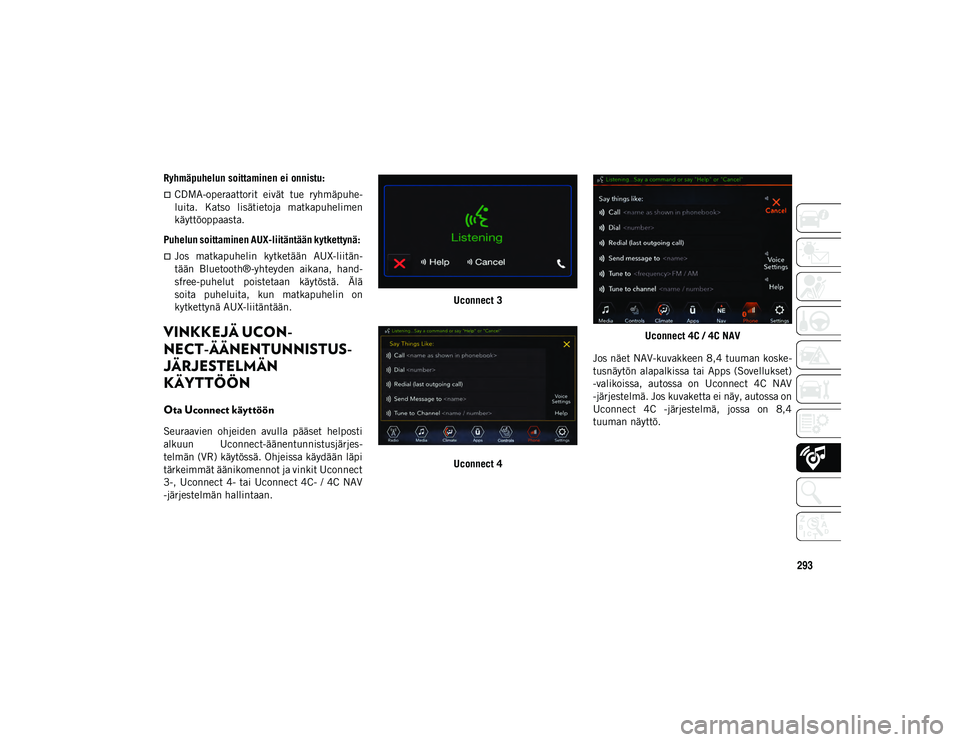
293
Ryhmäpuhelun soittaminen ei onnistu:
CDMA-operaattorit eivät tue ryhmäpuhe-
luita. Katso lisätietoja matkapuhelimen
käyttöoppaasta.
Puhelun soittaminen AUX-liitäntään kytkettynä:
Jos matkapuhelin kytketään AUX-liitän-
tään Bluetooth®-yhteyden aikana, hand-
sfree-puhelut poistetaan käytöstä. Älä
soita puheluita, kun matkapuhelin on
kytkettynä AUX-liitäntään.
VINKKEJÄ UCON -
NECT-ÄÄNENTUNNISTUS -
JÄRJESTELMÄN
KÄYTTÖÖN
Ota Uconnect käyttöön
Seuraavien ohjeiden avulla pääset helposti
alkuun Uconnect-äänentunnistusjärjes-
telmän (VR) käytössä. Ohjeissa käydään läpi
tärkeimmät äänikomennot ja vinkit Uconnect
3-, Uconnect 4- tai Uconnect 4C- / 4C NAV
-järjestelmän hallintaan. Uconnect 3
Uconnect 4
Uconnect 4C / 4C NAV
Jos näet NAV-kuvakkeen 8,4 tuuman koske-
tusnäytön alapalkissa tai Apps (Sovellukset)
-valikoissa, autossa on Uconnect 4C NAV
-järjestelmä. Jos kuvaketta ei näy, autossa on
Uconnect 4C -järjestelmä, jossa on 8,4
tuuman näyttö.
2020_JEEP_JL_WRANGLER_UG_LHD_EE.book Page 293